
انتشرت بصوره واضحه مشكله الشاشه الزرقاء بمختلف اشكالها
وكل شكل يدل على مشكله معينه
تعالوا نتعلم ازاى لما تطلع لنا شاشه زرقاء نقرأها كويس
وبعدها نبدأ نتصرف معاها
الحمدلله فى هذا الامر هناك كثيرون عملوا على تجميع المشاكل
وايجاد حلول لها
ومن هؤلاء موضوع وجدته يحتوى على صورة المشكله نفسها
وشرح لحلولها سواء بالشرح العادى او باستخدام ادوات من مايكروسوفت
للامانه هما موضوعين لشخصين احدهم شرح ادوات حل المشاكل
والاخر شرح الصور وحل كل مشكله على حده
انا دمجت الموضوعين علشان اللى مش تلاقى المشكله فى الصور
تقدر تحلها بالادوات وانا راجعت الموضوعين بنفسى
ومنها هنتعلم ازاى نتصرف مع الشاشه الزرقاء السخيفه
التى عندما تخرج لنا بيكون دليل ان فى مشكله حدثت وعلينا التصرف

اهم شئ نتعلم نحل مشاكلنا بايدينا هى دى الرساله اللى لازم كلنا نحققها
نحل مشاكلنا بايدينا

القسم الاول
صورة المشكله وتفسيرها وحلها
بــــســــم الــــلــــه نـــبــــدأ
(1)
STOP: 0x0000000A
IRQL_NOT_LESS_OR_EQUAL
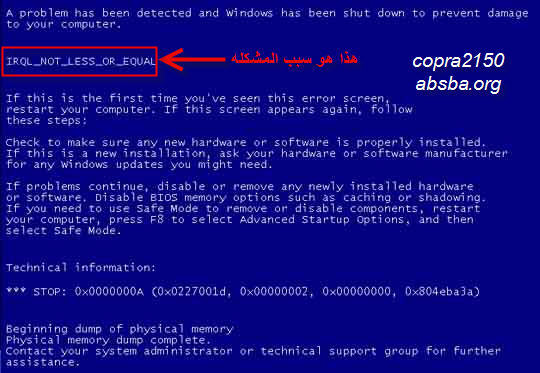
السبب : تظهر هذه الرساله اذا كان احد التعريفات Drivers غير متوافق مع نظام التشغيل اكس بى أو أن هناك فيروسا قد أصاب ملفات النظام .
العلاج : 1.تأكد من خلو جهازك من الفيروسات وذلك عن طريق الفحص الشامل للجهاز .
2.كما يمكنك أن تزيل أخر تعريف قمت بتعريفه على الجهاز وتثبيته
وقم بالبحث عن تعريف اخر يكون متوافق مع ويندوز XP وذلك بعد أن تدخل الى الويندوز عن طريق الوضع الامن Safe Mode .
اضغط F8 عند بداية التشغيل .
(2)
STOP: 0x0000001E
KMODE_EXCEPTION_NOT_HANDLED
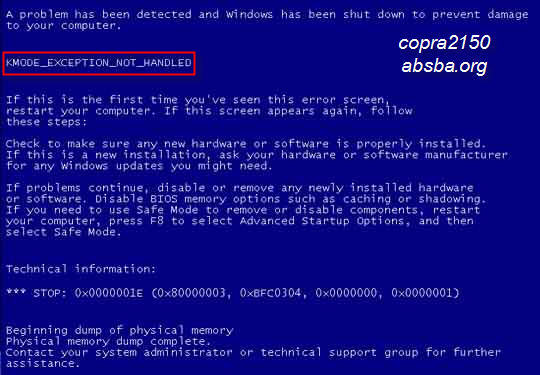
السبب : هذه الرساله تفيد بأن أحد التطبيقات قد وصل الى الذاكره بطريقه خاطئه
وقد يرجع السبب أيضا الى تثبيت تعريف Driver غير متوافق مع ويندوز XP .
العلاج : يجب عليك ازالة أخر تعريف Driver قمت بتثبيته على الجهاز , وابحث عن مشغل اخر متوافق مع ويندوز Xp .
(3)
STOP: 0x00000050
PAGE_FAULT_IN_NONPAGED_AREA
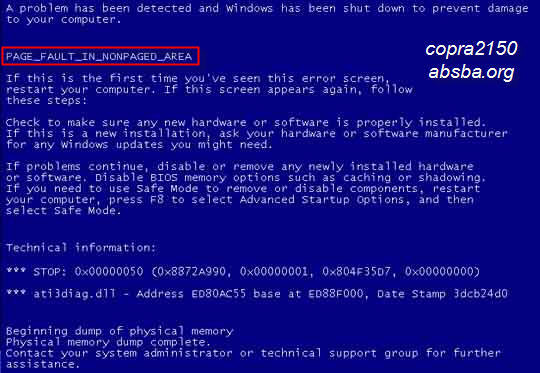
أو
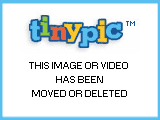
السبب : أحد البرامج أو التعريفات غير متوافقه مع ويندوز Xp .
العلاج : قم بازالة أخر برنامج أو تعريف قمت بتثبيته .
(4)
STOP: 0x0000007B
INACCESSIBLE_BOOT_DEVICE
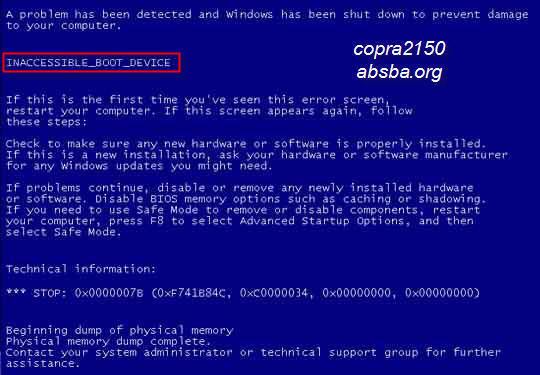
السبب : تظهر هذه الرساله عندما لا يتمكن نظام التشغيل من التعرف على أقسام الهارد ديسك (الأسطوانه الصلبه ) وذلك أثناء عملية الاقلاع .
العلاج : عليك عمل اصلاح للويندوز باستخدام خاصية Recovery Console
ونفذ هذا الأمر
Fixboot
ويمكنك الاستعانة بموضوع مشكله الشاشه السوداء فيه طريقه اصلاح الويندوز
(5)
STOP: 0x0000007F
UNEXPECTED_KERNEL_MODE_TRAP
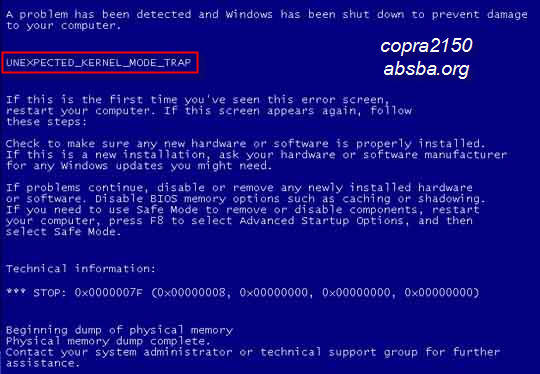
السبب : تظهر هذه الرساله عندما يكون هناك مشكله فى المكونات الماديه Hardware , وغالبا ما يكون السبب بسبب عطب فى الذاكره RAM
أو نتيجه لارتفاع درجه حرارة المعالج Processor
العلاج : تأكد من أن مروحة المعالج تعمل بشكل جيد وغير متوقفه عن العمل , ثم جرب شرائح ذاكره أخرى .
او نقوم بتنظيف الرامات
(6)
STOP: 0x0000009F
DRIVER_POWER_STATE_FAILURE
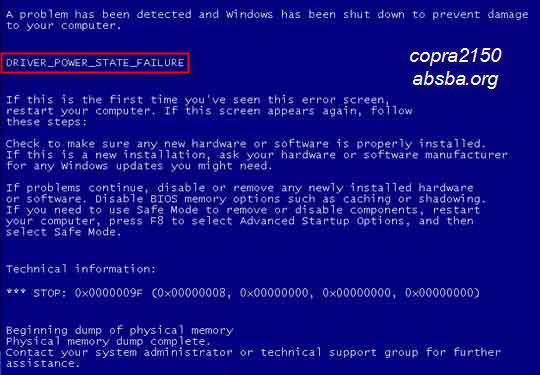
السبب : تظهر هذه الرساله عندما يكون هناك مشكله قد حدثت فى اخر عملية ايقاف تشغيل الجهاز السابقه , ويكون سببها تعريف أو برنامج غير متوافق مع XP وغالبا ما يظهر بالرساله اسم البرنامج أو التعريف المسبب للمشكله .
العلاج : قم بإزالة أخر تعريف أو برنامج قمت بتثبيته , وقم بالبحث عن أخر متوافق مع XP .










STOP: 0x000000D1
DRIVER_IRQL_NOT_LESS_OR_EQUAL
السبب : تظهر هذه الرساله أثناء القيام بتثبيت ويندوز Xp ويكون سببها مشغل Driver غير متوافق مع اكس بى .
العلاج : قم بالبحث عن جميع تعريفات جهازك والمتوافقه مع ويندوز XP .
(8)
STOP: 0x000000EA
THREAD_STUCK_IN_DEVICE_DRIVER
السبب : تظهر هذه الرساله اذا قمت بتركيب كارت شاشة جديد غير متوافق مع ويندوز XP , أو قمت بتثبيت تعريف للكارت الذى لديك وغير متوافق مع إكس بى .
العلاج : قم بتعريف كارت الشاشه من جديد بأخر متوافق مع إكس بى , وأذا لم تنحل المشكله فقم بإزالة كارت الشاشه واشترى اخر متوافق مع جهازك .
(9)
STOP: 0x00000024
NTFS_FILE_SYSTEM
السبب : يرجع السبب فى ظهور هذه الرساله الى وجود عيب فى نظام الملفات NTFS .
العلاج : تأكد من توصيل الكابلات الخاصه بالهارديسك بطريقه صحيحه
وقم باستخدام الامر Chkdsk /r من محث الدوس بواسطة Recovery Console
وذلك لاستبدال الملفات المعطوبه بأخرى جديده .
(10)
STOP: 0xC0000218
UNKNOWN_HARD_ERROR
السبب : هناك مشاكل فى الهارد مثل الباد سكتورز أو تعرضه لصدمه قويه .
العلاج : قم بفحص الهارد من الـ Badsetors .
وتقدروا تعملوا كدا من خلال الويندوز نفسه
افتح My Computer ثم اضغط بيمين الماوس علي اللدرايف و اخترProperties ثم Tools ثم Check now ثم حدد الاختيار Through و ذلك حتي يقوم البرامج بفحص سطح القرص الصلب ثم
Ok
سيبدأ برنامج فحص القرص الصلب بالبدء فيفحصه -ستأخذ هذه العمليه بعض الوقت فكن صبورا
وبعد ما ينتهي البرنامج من عمله سيظهر لك تقرير ستلاحظ في أحد سطوره الآتي مثلا 0 bytes in bad sectors ساعتها نعرف أنه لا يوجد قطاع تالف علي القرص الصلب , أو يظهر هذاالسطر كآلاتي 64 bytes in bad sectos مثلا ساعتها نعرف أن هناك كمية مقدارها 64 بايت أصبحت تالفة ولا نستطيع استخدامها , و لهذا قام برنامج فحص القرص الصلب بتحديدها كأماكن غير متاحة حتى لايحاول نظام التشغيل الكتابة عليها أو القراءة منها فيتوقف عن العمل.
(11)
STOP: 0xC0000221
STATUS_IMAGE_CHECKSUM_MISMATCH
السبب : تظهر هذه الرساله نتيجة لعطب فى أحد ملفات النظام , ويظهر بالرساله اسم الملف المعطوب .
العلاج : ادخل الى خيارات بدء التشغيل بالضغط على مفتاح F8 عند بداية التشغيل
قم باختيار Last Known Good Configuration وذلك لتشغيل الجهاز وفقا لأخر إعداد جيد معروف لدى النظام .
أو قم بالبحث عن الملف المعطوب وقم بتحميله واستبدل القديم بالجديد .